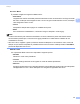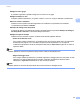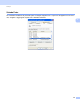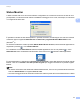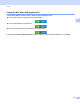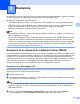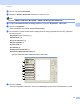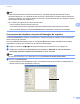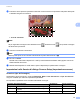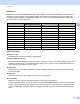Software User's Guide
Table Of Contents
- GUIDA SOFTWARE DELL’UTENTE
- Sommario
- Sezione I: Tasti per il funzionamento dell’apparecchio
- Sezione II: Windows®
- 2 Stampa
- Utilizzo del driver della stampante Brother
- Stampa di un documento
- Stampa duplex
- Esecuzione simultanea delle operazioni di scansione, stampa e trasmissione fax
- Impostazioni del driver stampante
- Accesso alle impostazioni del driver della stampante
- Funzionalità nel driver della stampante per Windows®
- Scheda Di base
- Scheda Avanzate
- Scheda Accessori
- Supporto
- Caratteristiche del driver della stampante BR-Script 3 (emulazione del linguaggio PostScript® 3™)
- Status Monitor
- 3 Scansione
- Scansione di un documento mediante il driver TWAIN
- Scansione di un documento utilizzando il driver WIA (Windows® XP/Windows Vista®/Windows® 7)
- Scansione di un documento utilizzando il driver WIA (Per Raccolta foto di Windows, fax e scanner di Windows)
- Uso di ScanSoft™ PaperPort™ 12SE con il riconoscimento ottico di NUANCE™
- Visualizzazione degli elementi
- Organizzazione degli elementi in cartelle
- Collegamenti rapidi ad altre applicazioni
- ScanSoft™ PaperPort™ 12SE con OCR consente di convertire l’immagine di un testo in un testo modificabile
- Importazione degli elementi da altre applicazioni
- Esportazione degli elementi in altri formati
- Disinstallazione di ScanSoft™ PaperPort™ 12SE con OCR
- 4 ControlCenter4
- Cenni preliminari
- Uso di ControlCenter4 nella modalità Home
- Scheda Scansione
- Scheda PC-FAX (per MFC-9460CDN, MFC-9465CDN e MFC-9970CDW)
- Scheda Impostazioni periferica
- Scheda Supporto
- Uso di ControlCenter4 nella modalità Avanzata
- Scheda Scansione
- Scheda di copia da PC
- Scheda PC-FAX (per MFC-9460CDN, MFC-9465CDN e MFC-9970CDW)
- Scheda Impostazioni periferica
- Scheda Supporto
- Scheda Personalizzato
- 5 Impostazione remota (per MFC-9460CDN, MFC-9465CDN e MFC-9970CDW)
- 6 Software Brother PC-FAX (per MFC-9460CDN, MFC-9465CDN e MFC-9970CDW)
- Invio di fax da PC
- Agenda Telefonica
- Ricezione di fax da PC
- 7 Impostazioni firewall (per utenti in rete)
- 2 Stampa
- Sezione III: Apple Macintosh
- 8 Stampa e invio di fax
- Funzionalità nel driver della stampante (Macintosh)
- Stampa duplex
- Esecuzione simultanea delle operazioni di scansione, stampa e trasmissione fax
- Rimozione del driver stampante per Macintosh
- Caratteristiche del driver della stampante BR-Script 3 (emulazione del linguaggio PostScript® 3™)
- Status Monitor
- Invio di un fax (per MFC-9460CDN, MFC-9465CDN e MFC-9970CDW)
- 9 Scansione
- Scansione di un documento mediante il driver TWAIN
- Scansione di un documento con il driver ICA (Mac OS X 10.6.x)
- Uso di Presto! PageManager
- 10 ControlCenter2
- 11 Impostazione remota
- 8 Stampa e invio di fax
- Sezione IV: Utilizzo del tasto Scan
- 12 Scansione (per utenti con cavo USB)
- Utilizzo del tasto Scan
- Scansione su USB (per DCP-9270CDN, MFC-9460CDN, MFC-9465CDN e MFC-9970CDW)
- Modifica della dimensione file predefinita
- Modifica di risoluzione e tipo file predefiniti
- Modifica del nome file predefinito
- Informazioni sui messaggi di errore
- Per Modelli con touchscreen
- Impostazione dei nuovi valori predefiniti
- Reimpostazione dei valori predefiniti di fabbrica
- Informazioni sui messaggi di errore
- Scansione ad E-mail
- Scansione a immagine
- Scansione a OCR
- Digitalizza su file
- Scansione su USB (per DCP-9270CDN, MFC-9460CDN, MFC-9465CDN e MFC-9970CDW)
- Utilizzo del tasto Scan
- 13Scansione in rete
- Prima di utilizzare la scansione in rete
- Utilizzo del tasto Scan in rete
- Scansione ad E-mail
- Scansione a e-mail (server di posta elettronica, per DCP-9270CDN, MFC-9460CDN, MFC-9465CDN e MFC-9970CDW)
- Scansione a immagine
- Scansione a OCR
- Digitalizza su file
- Scansione su FTP
- Scansione in rete
- Impostazione di un nuovo valore predefinito per la scansione a e-mail (server di posta elettronica, per DCP-9270CDN e MFC-9970CDW)
- Impostazione di un nuovo valore predefinito per le dimensioni del file (per le funzioni di Scansione a FTP e a rete) (per DCP-9055CDN, MFC-9460CDN e MFC-9465CDN)
- 12 Scansione (per utenti con cavo USB)
- Indice
- brother ITA
49
3
3
Le operazioni e i driver di scansione variano a seconda del sistema operativo utilizzato. L’apparecchio utilizza
un driver compatibile con TWAIN per la scansione di documenti dalle applicazioni.
(Windows
®
XP/Windows Vista
®
/Windows
®
7)
Sono installati due driver scanner. Un driver per scanner compatibili con la tecnologia TWAIN (vedere
Scansione di un documento mediante il driver TWAIN a pagina 49) e un driver che utilizza Windows
®
Imaging Acquisition (WIA) (vedere Scansione di un documento utilizzando il driver WIA
(Windows
®
XP/Windows Vista
®
/Windows
®
7) apagina57).
Nota
• Per ScanSoft™ PaperPort™ 12SE, vedere Uso di ScanSoft™ PaperPort™ 12SE con il riconoscimento
ottico di NUANCE™ apagina67.
• Se il PC è protetto da firewall e non è possibile eseguire la scansione in rete, potrebbe essere necessario
configurare le impostazioni del firewall per permettere la comunicazione attraverso il numero di porta
54925 e 137. Se si utilizza Windows
®
Firewall ed è stato installato il software MFL-Pro Suite dal CD-ROM,
le impostazioni necessarie per il firewall sono state già configurate. Per ulteriori informazioni, vedere
Impostazioni firewall (per utenti in rete) a pagina 118.
Scansione di un documento mediante il driver TWAIN 3
Il software Brother MFL-Pro Suite include un driver per scanner compatibile con la tecnologia TWAIN. I driver
TWAIN soddisfano il protocollo standard universale di comunicazione tra scanner e software applicativi. Ciò
consente non solo la scansione di immagini direttamente nel programma di visualizzazione PaperPort™
12SE, che Brother fornisce con l’apparecchio, ma anche la scansione di immagini direttamente in centinaia
di altre applicazioni software che supportano la scansione TWAIN. Queste applicazioni comprendono
programmi di ampia diffusione, quali Adobe
®
Photoshop
®
, CorelDRAW
®
e molti altri.
Scansione di un documento a PC 3
La scansione di una pagina intera può essere eseguita in due modi. È possibile utilizzare l’ADF (alimentatore
automatico documenti) oppure il piano dello scanner.
a Caricare il documento.
b Avviare il software ScanSoft™ PaperPort™ 12SE installato nel corso dell’installazione di MFL-Pro Suite
per eseguire la scansione di un documento.
Nota
Le istruzioni relative alla scansione riportate nel presente manuale si riferiscono all’utilizzo del software
ScanSoft™ PaperPort™ 12SE. La procedura di scansione potrebbe variare quando si utilizzano altre
applicazioni software.
c Fare clic sul pulsante Impostazioni di digitalizzazione nella barra multifunzione di Desktop.
Viene visualizzato il pannello Digitalizza o ottieni foto sulla sinistra dello schermo.
Scansione 3